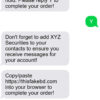Desde personalizar la pantalla, los paneles y los bordes, hasta cambiar los colores y hacer un mayor uso profesional de la cámara, son otros de los muchos trucos que los Galaxy S7 traen a sus usuarios con los nuevos dispositivos.
PC World en Español.
Los Galaxy S7 y S7 Edge son una sensación. Con ellos, Samsung hizo esfuerzos no solo externamente, sino también en sus características internas para hacerlos más útiles. En la primera entrega, se dieron algunos trucos para deshabilitar y mover aplicaciones, configurar la huella y reorganizar pantallas. En esta segunda entrega, conocerás de personalización de la pantalla y los feeds, así como el uso de la cámara en modo profesional, entre otros.
1) Personalizar siempre la pantalla
Samsung está aprovechando la pantalla AMOLED del GS7 con un nuevo modo de visualización siempre activa. Algunas compañías tienen esta opción desactivada por defecto, pero tu puedes darle una oportunidad. En el menú de la pantalla encontrarás siempre activa la configuración de “Display”. Allí puedes elegir entre un reloj, calendario o simplemente una imagen (no muy útil) para mostrar en la pantalla mientras el teléfono está dormido. También hay algunos estilos diferentes para cada posición.
2) Personalizar los feeds (sólo en el S7 Edge)
La personalización de los bordes de la pantalla están disponibles pero sólo mientras el equipo está dormido. Activalo deslizándolo hacia atrás y adelante a lo largo del borde y una fuente de noticias e información aparecerá. Al deslizar hacia arriba y abajo se moverá entre elementos de la fuente. Puede ser útil, pero sólo si se toma unos minutos para asegurarse de que se está mostrando información relevante.
En el borde encontrarás opciones de configuración de la pantalla “Sólo en el Edge”. Varios artículos como notificaciones y noticias de Yahoo probablemente estarán activados de forma predeterminada, pero también podrás activar un tablero de cotizaciones, un contador de pasos e incluso descargar algunos más como las noticias de CNN y un lector RSS de la tienda de aplicaciones de Samsung. El orden de los elementos de la fuente también se puede cambiar.
3) Personalizar los paneles (sólo Edge)
Si elegiste el dispositivo S7 Edge, tendrás algunas características que no están disponibles en el teléfono regular. Probablemente la más útil es el panel en el borde. Esa es la pequeña pestaña en el lado derecho de la pantalla. Desliza el dedo y podrás ver páginas a través de varias pantallas de información y accesos directos, incluyendo un panel de herramientas con una regla por alguna razón. Puedes personalizarlos tocando el icono de configuración en la esquina inferior izquierda también.
El orden del panel puede ser reorganizado y puedes apagar los que no deseas. Unos paneles (por ejemplo los accesos directos de aplicaciones) tienen ajustes adicionales a los que puedes acceder. La tienda de aplicaciones de Samsung enumera algunos más que se pueden descargar, además de los que están incluidos. Si el panel de borde te distrae, puedes desactivarlo, pero ten en cuenta que sólo tienes que moverlo a una parte diferente de la pantalla, haciéndolo más pequeño o aumentando la transparencia. Esas son todas las opciones.
4) Cambia el color de la pantalla
Los paneles AMOLED de Samsung tienen colores muy realistas, pero podrían ser demasiado vibrantes para algunos en la configuración por defecto. Se pueden ajustar ingresando en la configuración de pantalla y cambiando el modo de pantalla que tiene diferentes gamas de color. El teléfono soporta modos de visualización básica, así como modo cine, fotografía, entre otros. Si deseas colores más exactos, la foto y modos básicos son los que están a la vista. La foto utiliza la gama Adobe RGB para una mirada un poco más vibrante que la básico, que utiliza sRGB. Los modos de Cine y otros tienen niveles de saturación un poco más realistas.
5) Uso de la cámara en modo Pro
El modo predeterminado de la cámara puede producir un montón de grandes imágenes con el modo automático, pero puedes hacer más activando el modo Pro. Simplemente toca el botón “Mode” en la esquina inferior izquierda y selecciona Pro. Esto te dará un control total sobre el enfoque, ISO, exposición y más. Puedes dejar cualquier configuración automática y sólo cambiar algunas.
No olvides jugar con las imágenes RAW también. Cuando la activas en la configuración, obtendrás un archivo JPEG y un archivo sin comprimir RAW, que podrás procesar con una aplicación como Lightroom o Snapseed.
6) Toma fotos con la cámara más rápida
El Galaxy S7 tiene una gran cámara y se puede llegar a ella de una forma súper rápida con sólo pulsar dos veces el botón de inicio. Ten en cuenta que algunas dispositivos tienen este acceso directo desactivado por defecto. Puedes activarlo en la configuración de aplicación de la cámara en “Inicio rápido”.